-
![]() Windows向けデータ復旧
Windows向けデータ復旧
- Data Recovery Wizard Free購入ダウンロード
- Data Recovery Wizard Pro 購入ダウンロード
- Data Recovery Wizard WinPE購入ダウンロード
- Partition Recovery購入ダウンロード
- Email Recovery Wizard購入ダウンロード
- おまかせデータ復旧サービス
主な内容:
![]() 受賞ととレビュー
受賞ととレビュー
概要:
Windows 11でピクチャフォルダが消えてしまう問題はよくあることですので、心配する必要はありません。ピクチャフォルダを復元するには、いくつかの方法があります。詳しくご説明いたします。
Windows11のピクチャフォルダは通常、ファイルエクスプローラーを起動すると簡単に見つけることができ、次の図のように「ホーム」のパスの下にこのフォルダが表示されます:
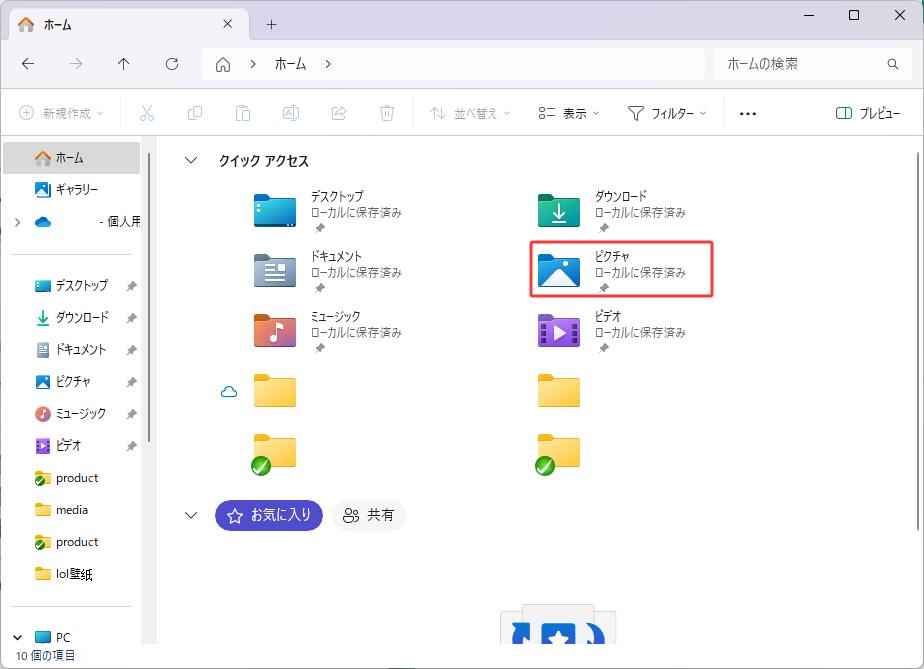
Windows 11で「ピクチャ」フォルダーが見つからない、または元の場所にない場合、以下の原因が考えられます。状況に応じて対処法を選択してください:
| 🗑️誤削除 | 通常「ピクチャ」フォルダーは簡単に削除できませんが、ウイルス感染などにより紛失する可能性があります。Windows 11のごみ箱から復元できない場合がほとんどです。 |
| 🗂️保存場所の変更 | 誤って「ピクチャ」フォルダーを別の場所に移動してしまった場合、元の場所に戻す必要があります。 |
| ❌フォルダーが非表示 | 「ピクチャ」フォルダーが非表示設定になっている可能性があります。Windows 11で隠しファイルを表示する設定に変更してください。 |
Windows 11の「ピクチャ」フォルダーを誤って削除してしまいましたか?ご安心ください。EaseUS Data Recovery Wizardなら、紛失したファイルやフォルダーをスキャンして見つけることができます。100%安全なこの回復ソフトを今すぐダウンロードしましょう!
Windows 11で「ピクチャ」フォルダーを削除してしまい、紛失した場合でも、EaseUSの回復ツールを使えば、簡単にフォルダーや画像を復元できます。復元が難しいと思われる写真のファイル形式が心配ですか?この写真復元ソフトウェアは、削除したJPG/JPEG、PNG、GIF、CR2/3、NEFなど、さまざまな形式の画像をローカルディスクから復元できます。
それでは、EaseUS写真復元プログラムを使って、Windows 11で「ピクチャ」フォルダーと写真を復元する方法を確認しましょう。
ステップ1. 場所を選択し、スキャンを開始します。
元の写真が保存されていたパーティション/SDカード/USBメモリを選択するか、または特定のフォルダーを直接指定します。「紛失データの検索」をクリックします。

ステップ2. 復元したい写真を選択します。
スキャンが完了したら、左側のパネルで「ピクチャ」を選択します。写真をクリックしてプレビューできます。
※「フィルター」をクリックして、紛失したファイルの種類、日付、サイズなどによって写真を見つけることができます。

ステップ3. 写真を復元します。
プレビューの後、復元したい写真を選択し、「復元」をクリックし、写真を保存する場所を選択します。
※上書きを回避するために、他の場所を指定したほうがいいです。

Windows 11で「ピクチャ」フォルダーに元の場所からアクセスできない場合、シェルコマンドで簡単に見つけることができます。最も簡単な復元方法をご紹介します:
手順1.Windowsのエクスプローラーを開き、アドレスバーに「shell:My Pictures」と入力してEnterキーを押します。「ピクチャ」フォルダーが表示されます。
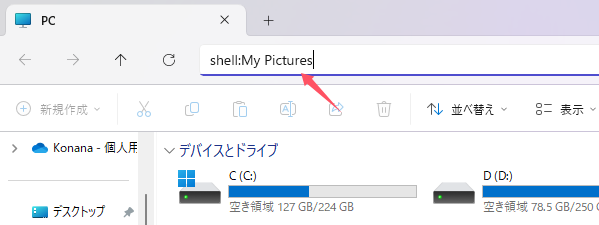
手順2.このコマンドで「ピクチャ」フォルダーが直接開きます。メインフォルダー(ピクチャ)に戻り、三点リーダー > 「プロパティ」をクリックしてください。
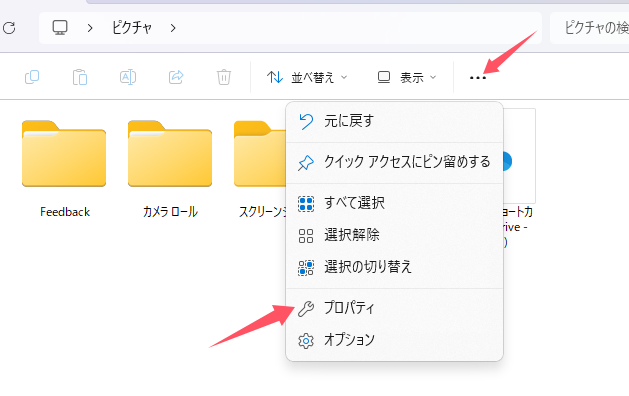
手順3.「場所」タブを選択し、「標準に戻す」をクリックします。ボタンを押すと、「ピクチャ」フォルダーが元の場所に復元されます。
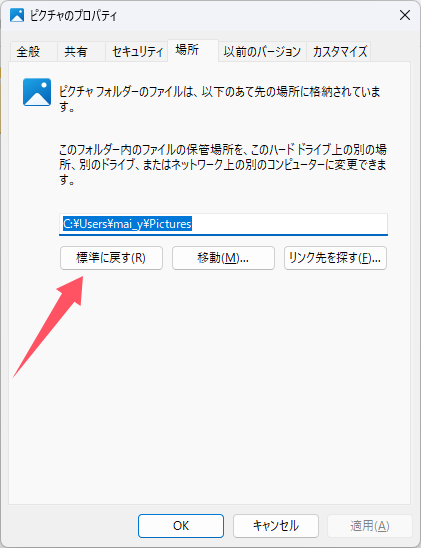
手順4.元の場所に復元したくない場合は、「移動...」を選択して新しいフォルダーを指定してください。
※関連文章:Windows 10/11で「ドキュメント」フォルダが見つからない
Windows 11で「ピクチャ」フォルダーが誤って非表示になっている可能性があります。フォルダーは移動や削除されたわけではありません。簡単な手順で「ピクチャ」フォルダーを表示する方法をご説明します:
手順1.検索ボックスからWindows 11のエクスプローラーを起動するか、Windowsアイコンをクリックして「エクスプローラー」を選択します。
手順2.「表示」ボタンをクリック > 「表示」にポインタを移動 > 「隠しファイル」をクリックします。
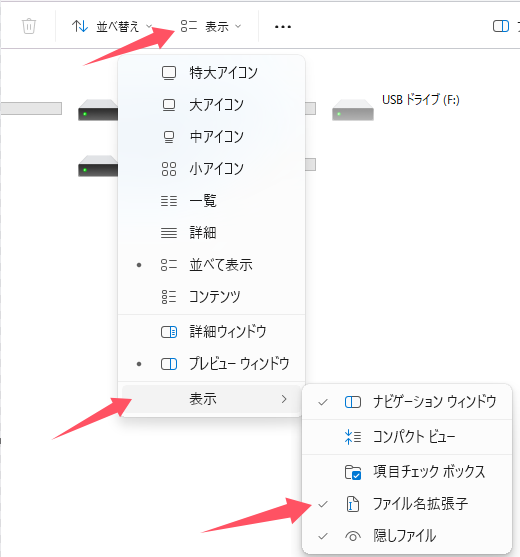
手順3.これで「ピクチャ」フォルダーが表示されます。
事前に設定が有効になっている場合、Microsoft OneDriveは自動的に「写真」フォルダーを同期します。OneDriveにアクセスする方法はとても簡単です。Windowsエクスプローラーのサイドバーから「OneDrive - 個人用」をクリックしてください。クリックすると、「ピクチャ」フォルダーと同期された写真が表示されます。OneDriveの設定で確認してください。
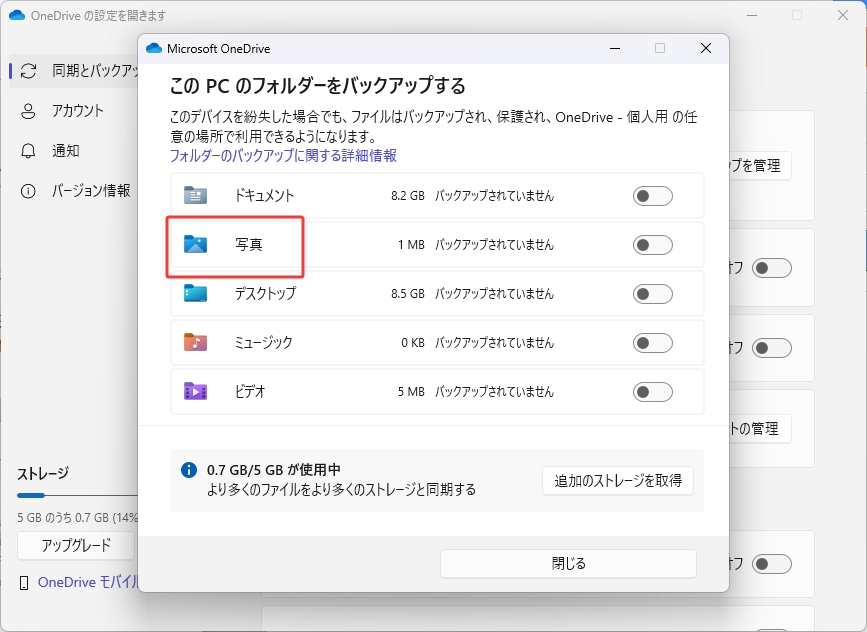
以上でご紹介した方法で、「ピクチャ」フォルダーが見つかったでしょうか?Windows 11では「shell:My Pictures」コマンドを使えば、紛失した「ピクチャ」フォルダーを簡単に見つけることができます。万が一フォルダーを削除してしまった場合には、EaseUS Data Recovery Wizardのダウンロードもご検討ください。
1.Windows 11の「ピクチャ」フォルダーはどこにありますか?
「ピクチャ」フォルダーは、「PC」>「ピクチャ」のパスにあります。Windowsエクスプローラーで「PC」セクションの直下に簡単に見つけることができます。
2.「ピクチャ」フォルダーを既定の場所に戻すにはどうすればよいですか?
「shell:My Pictures」コマンドで素早く「ピクチャ」フォルダーを特定できます。三点リーダー>「プロパティ」>「場所」>「標準に戻す」をクリックすると、元の場所に復元できます。
3.パソコンから「ピクチャ」フォルダーが消えてしまう原因は何ですか?
主に以下の3つの理由が考えられます:
誤って消去してしまったファイルをはじめ、様々な問題や状況でもデータを簡単に復元することができます。強力な復元エンジンで高い復元率を実現、他のソフトでは復元できないファイルも復元可能です。
もっと見るEaseus Data Recovery Wizard Freeの機能は強い。無料版が2GBの復元容量制限があるが、ほとんどのユーザーはほんの一部特定なデータ(間違って削除したフォルダとか)のみを復元したいので十分!
もっと見る...このように、フリーソフトながら、高機能かつ確実なファイル・フォルダ復活ツールとして、EASEUS Data Recovery Wizardの利用価値が高い。
もっと見る